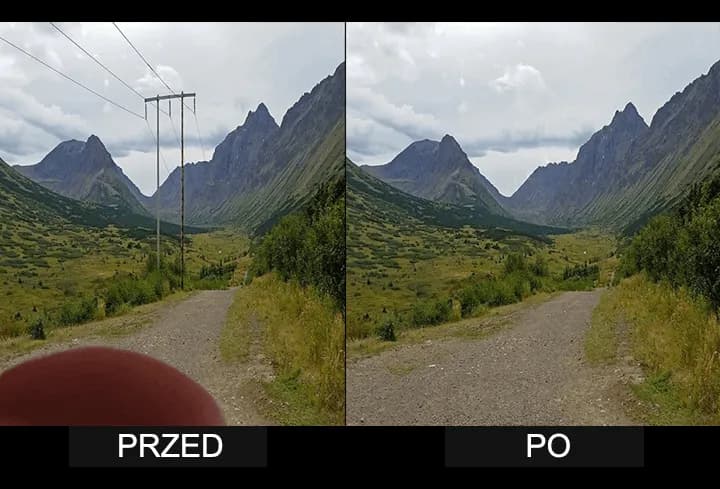Najbardziej intuicyjnym rozwiązaniem jest użycie narzędzia Remove Tool, które umożliwia usunięcie obiektu jednym kliknięciem. Alternatywnie, Wypełnienie z uwzględnieniem zawartości analizuje otoczenie i wypełnia miejsce po usuniętym elemencie odpowiednią treścią. Dla bardziej zaawansowanych użytkowników dostępne są również narzędzia takie jak Łatka oraz wypełnienie generatywne, które wykorzystują sztuczną inteligencję do jeszcze lepszego efektu. W dalszej części artykułu przedstawimy szczegółowe instrukcje dotyczące każdego z tych narzędzi.
Kluczowe informacje:
- Użycie narzędzia Remove Tool pozwala na szybkie usunięcie obiektów jednym kliknięciem.
- Wypełnienie z uwzględnieniem zawartości analizuje otoczenie i wypełnia usunięte miejsce pasującą treścią.
- Narzędzie Łatka jest idealne do zastępowania niechcianych obiektów w bardziej skomplikowanych sytuacjach.
- Wypełnienie generatywne wykorzystuje sztuczną inteligencję do generowania tła, co jest przydatne w trudnych przypadkach.
- W artykule omówione zostaną również typowe wyzwania związane z usuwaniem obiektów oraz sposoby ich pokonywania.
Jak usunąć element ze zdjęcia w Photoshopie - podstawowe metody
Usunięcie elementu ze zdjęcia w programie Photoshop jest prostsze, niż się wydaje. Dzięki dostępnym narzędziom, takim jak Remove Tool oraz Wypełnienie z uwzględnieniem zawartości, możesz szybko pozbyć się niechcianych obiektów. Te metody są idealne dla osób, które chcą w prosty sposób edytować swoje zdjęcia, nie wymagając zaawansowanej wiedzy o programie. W tej sekcji przedstawimy podstawowe techniki, które pozwolą Ci skutecznie usunąć elementy z Twoich fotografii.
Najpierw skupimy się na narzędziu Remove Tool, które umożliwia usunięcie obiektu jednym kliknięciem. Po zaznaczeniu obszaru, który chcesz usunąć, wystarczy pomalować nim dany element, a Photoshop automatycznie go usunie i uzupełni tłem. To narzędzie jest niezwykle przydatne, gdy chcesz szybko edytować zdjęcie, na przykład usuwając niechciane przedmioty z tła. Następnie omówimy Wypełnienie z uwzględnieniem zawartości, które analizuje otaczający obszar i wypełnia miejsce po usuniętym obiekcie, co sprawia, że efekty są jeszcze bardziej naturalne.
Użycie narzędzia Remove Tool do szybkiego usunięcia obiektów
Narzędzie Remove Tool to jedno z najprostszych rozwiązań do usuwania obiektów w Photoshopie. Aby z niego skorzystać, wystarczy wybrać to narzędzie z panelu narzędzi, a następnie zaznaczyć obszar, który chcesz usunąć. Po zaznaczeniu, wystarczy pomalować obszar, a Photoshop automatycznie usunie zaznaczony element. To narzędzie sprawdzi się doskonale w sytuacjach, gdy chcesz szybko pozbyć się drobnych obiektów, takich jak niechciane przedmioty w tle lub drobne detale na zdjęciu.
- Najlepiej używać narzędzia w miejscach z jednolitym tłem, aby uzyskać naturalny efekt.
- W przypadku bardziej skomplikowanych tła, warto wcześniej spróbować narzędzia do zaznaczania, aby dokładniej wybrać obiekt.
- Regularnie cofnij zmiany, aby zobaczyć, jak narzędzie wpływa na zdjęcie i dostosować podejście w zależności od efektów.
Jak wykorzystać Wypełnienie z uwzględnieniem zawartości dla lepszego efektu
Narzędzie Wypełnienie z uwzględnieniem zawartości w Photoshopie to potężne rozwiązanie, które pozwala na efektywne usuwanie obiektów ze zdjęcia. Aby z niego skorzystać, najpierw należy zaznaczyć obiekt, który chcesz usunąć. Możesz to zrobić za pomocą narzędzia Lasso (skrót: L) lub Szybkiego zaznaczania (Quick Selection Tool, skrót: W). Po zaznaczeniu obiektu, przejdź do menu Edycja i wybierz Wypełnienie uwzględniające zawartość. Program automatycznie analizuje otaczający obszar i wypełnia miejsce po usuniętym elemencie pasującą treścią, co daje naturalny efekt.Wypełnienie z uwzględnieniem zawartości działa szczególnie dobrze przy usuwaniu niewielkich elementów lub w sytuacjach, gdy tło jest jednolite. Na przykład, jeśli chcesz usunąć mały przedmiot z tła, narzędzie to z łatwością wypełni powstałą lukę, bazując na otaczających kolorach i kształtach. To sprawia, że efekt końcowy wygląda bardzo naturalnie, co jest kluczowe dla zachowania jakości zdjęcia.
- Upewnij się, że zaznaczenie jest dokładne, aby uzyskać najlepsze rezultaty.
- Eksperymentuj z różnymi ustawieniami narzędzia, aby dostosować je do specyficznych potrzeb zdjęcia.
- W przypadku bardziej skomplikowanych tła, rozważ użycie narzędzi do zaznaczania, aby uzyskać precyzyjniejsze wyniki.
Narzędzie Łatka - jak skutecznie zastąpić niechciane obiekty
Narzędzie Łatka (Healing Brush) w Photoshopie to doskonałe rozwiązanie do zastępowania niechcianych obiektów na zdjęciach. Aby skutecznie z niego skorzystać, najpierw wybierz narzędzie z panelu narzędzi. Następnie zaznacz obszar, który chcesz wykorzystać jako wzór do uzupełnienia, przytrzymując klawisz Alt i klikając w odpowiednie miejsce na zdjęciu. Po tym, wystarczy przeciągnąć narzędzie w miejsce, które chcesz wypełnić, a Photoshop automatycznie wypełni je wybranym wzorem. To narzędzie jest szczególnie efektywne w sytuacjach, gdy tło ma złożoną strukturę lub wzór.
Przykładowo, jeśli chcesz usunąć niechciany obiekt z krajobrazu, narzędzie Łatka pozwoli Ci zastąpić go fragmentem tła, który idealnie wkomponuje się w całość. Działa to najlepiej, gdy wzór tła jest jednolity lub ma powtarzalny charakter. Warto również pamiętać, że narzędzie to jest bardziej precyzyjne niż inne metody, ponieważ pozwala na manualne dostosowanie obszaru wypełnienia, co prowadzi do bardziej naturalnych efektów końcowych.
Wypełnienie generatywne - nowoczesne podejście do edycji zdjęć
Wypełnienie generatywne (Generative Fill) to innowacyjna funkcja w Photoshopie, która wykorzystuje sztuczną inteligencję do usuwania obiektów i uzupełniania tła. Aby z niej skorzystać, zaznacz obiekt, który chcesz usunąć, a następnie kliknij prawym przyciskiem myszy i wybierz opcję „Wypełnienie generatywne”. Program analizuje otaczający obszar i generuje odpowiednie tło, co sprawia, że efekt jest bardzo naturalny. Możesz również wybrać jedną z trzech dostępnych wersji wyniku, aby uzyskać najlepszy efekt.
Ta funkcja jest szczególnie przydatna w przypadku skomplikowanych tłach, takich jak złożone krajobrazy czy zdjęcia z wieloma detalami. Na przykład, jeśli chcesz usunąć osobę z tłumu, Wypełnienie generatywne z łatwością wypełni powstałą lukę, bazując na wzorach i kolorach otaczających obiekt. Dzięki temu narzędziu edycja zdjęć staje się szybsza i bardziej efektywna, co sprawia, że jest to idealne rozwiązanie dla profesjonalnych fotografów oraz amatorów.

Rozwiązywanie problemów przy usuwaniu obiektów ze zdjęć
Podczas usuwania obiektów ze zdjęć w Photoshopie, użytkownicy często napotykają na różne wyzwania. Jednym z najczęstszych problemów jest uzyskanie naturalnego efektu po usunięciu obiektu. Często zdarza się, że tło po usunięciu niechcianego elementu nie wygląda spójnie, co może zepsuć całą kompozycję zdjęcia. Aby temu zapobiec, warto zadbać o odpowiednie zaznaczenie obiektu oraz starannie dobrać narzędzie, które najlepiej sprawdzi się w danej sytuacji.Innym problemem może być usuwanie obiektów z bardziej skomplikowanych tła, które mają wyraźne wzory lub różnorodne kolory. W takich przypadkach, nawet najlepsze narzędzia mogą nie dać zadowalających efektów. Aby poprawić wyniki, warto eksperymentować z różnymi technikami, takimi jak użycie narzędzia Łatka, które pozwala na manualne dostosowanie obszaru wypełnienia. Dodatkowo, korzystanie z opcji powiększenia obrazu podczas pracy nad szczegółami może znacząco poprawić precyzję edycji.
Najczęstsze wyzwania i jak je pokonać podczas edycji
Podczas edycji zdjęć i usuwania obiektów, użytkownicy często napotykają na różne wyzwania. Jednym z najczęstszych problemów jest uzyskanie naturalnego efektu po usunięciu obiektu. Często tło po usunięciu niechcianego elementu wygląda nienaturalnie lub jest niejednolite, co może zepsuć całą kompozycję zdjęcia. Aby temu zapobiec, należy zadbać o precyzyjne zaznaczenie obiektu oraz odpowiedni dobór narzędzi, które najlepiej sprawdzą się w danej sytuacji. Warto również regularnie cofać zmiany, aby ocenić, jak narzędzie wpływa na zdjęcie, co pozwoli na bieżąco dostosowywać podejście.
Innym wyzwaniem jest usuwanie obiektów z bardziej skomplikowanych tła, które mają różnorodne kolory i wzory. W takich przypadkach, nawet najlepsze narzędzia mogą nie dać zadowalających efektów. Aby poprawić wyniki, warto eksperymentować z różnymi technikami, takimi jak użycie narzędzia Łatka, które pozwala na manualne dostosowanie obszaru wypełnienia. Dodatkowo, korzystanie z opcji powiększenia obrazu podczas pracy nad szczegółami może znacząco poprawić precyzję edycji.
Jak poprawić efekty usuwania w trudnych sytuacjach z tłem
Aby uzyskać lepsze efekty usuwania obiektów w trudnych sytuacjach z tłem, warto zastosować kilka sprawdzonych strategii. Przede wszystkim, dokładne zaznaczenie obiektu jest kluczowe. Używaj narzędzi takich jak Lasso czy Szybkie zaznaczanie, aby uzyskać jak najdokładniejsze zaznaczenie. W przypadku skomplikowanego tła, warto również rozważyć zastosowanie maski warstwy, co pozwoli na bardziej precyzyjne wypełnienie i dostosowanie tła. Dodatkowo, korzystanie z opcji powiększenia obrazu pozwala na lepszą kontrolę nad detalami, co jest szczególnie istotne przy edycji złożonych zdjęć.
Innym skutecznym rozwiązaniem jest użycie narzędzia Łatka, które pozwala na manualne wypełnienie obszaru, co często daje lepsze efekty niż automatyczne narzędzia. Warto także eksperymentować z różnymi trybami mieszania warstw, aby uzyskać bardziej naturalne przejścia kolorów i tekstur. Pamiętaj, że cierpliwość i praktyka są kluczem do sukcesu w edycji zdjęć, a każdy projekt to okazja do nauki i doskonalenia swoich umiejętności.
Jak wykorzystać sztuczną inteligencję w edycji zdjęć
W dzisiejszych czasach, sztuczna inteligencja staje się coraz bardziej integralną częścią edycji zdjęć, co otwiera nowe możliwości dla użytkowników Photoshopa. Wykorzystując techniki oparte na AI, takie jak wypełnienie generatywne, możesz nie tylko usuwać obiekty, ale także wprowadzać całkowicie nowe elementy do zdjęcia. Na przykład, możesz opisać, co chciałbyś dodać do obrazu, a program samodzielnie wygeneruje odpowiednią grafikę, co znacznie przyspiesza proces edycji i zwiększa kreatywność.
Warto również śledzić rozwój algorytmów uczenia maszynowego, które mogą automatycznie dostosowywać kolory, oświetlenie i tekstury w zależności od kontekstu obrazu. Dzięki temu, edytując zdjęcia, uzyskasz bardziej spójne i profesjonalne efekty. W przyszłości, techniki te mogą stać się standardem w edycji zdjęć, co pozwoli nawet amatorom na osiągnięcie rezultatów na poziomie profesjonalnym, eliminując wiele wyzwań, które obecnie napotykają użytkownicy podczas tradycyjnej edycji.